
Obnovení zavaděče Windows EFI pomocí Live Disk od Sergei Strelec
Poznámka: přátelé, pokud je váš operační systém nainstalován na disku MBR, potřebujete článek „Obnovení zavaděče Windows MBR pomocí živého disku Sergei Strelec“.1. Systémové nástroje pro automatické zotavení
Když dojde k poškození bootloaderu EFI, někdy můžeme vidět chyby BSOD, jako je 0x000000d, 0xc000000f, 0x0000001 atd..
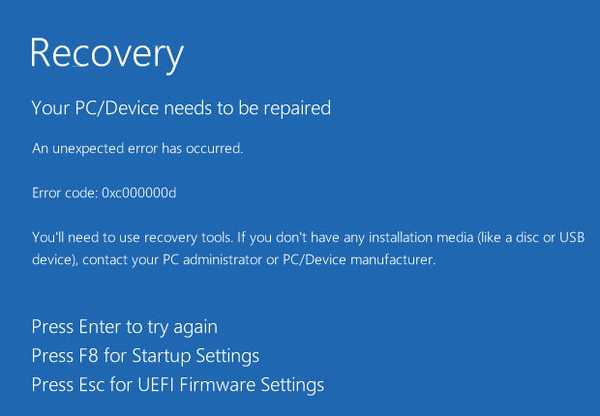
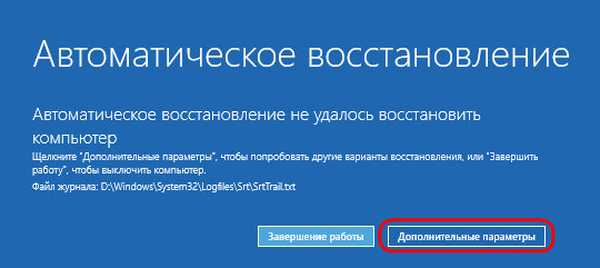
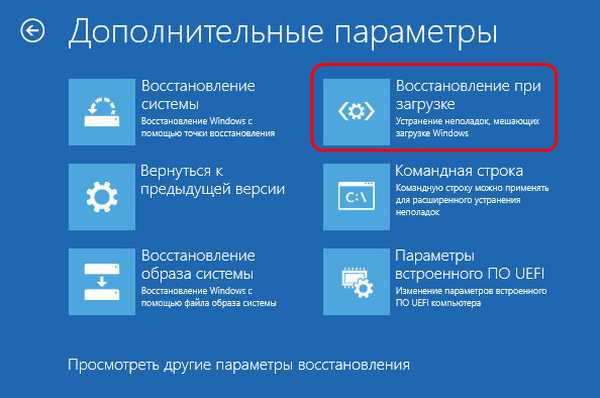
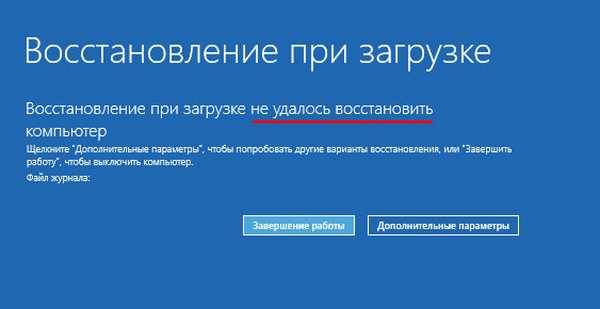
***
Jak zavaděč MBR, tak EFI jsou znovu oživeny pomocí příkazového řádku, k němuž lze získat přístup při stejných doplňkových parametrech během cyklického restartování zařízení. Nebo pomocí instalačního disku Windows. Na příkazovém řádku musíte provést řadu operací, abyste obnovili úložiště dat zavaděče a znovu vytvořili zavaděč. K tomuto procesu existuje použitelná alternativa - resuscitace Live-disků se speciálním softwarem na palubě. Taková alternativa bude jasnější pro méně zkušené uživatele a ušetří vás z promarněné příležitosti oživit Windows kvůli nesprávně zadaným příkazům. Navíc má resuscitace Live-disk další výhody. V našem případě obnovíme zavaděč EFI pomocí Live-disk od Sergey Strelets.
2. Resuscitace LiveDisk od Sergei Strelec
Na palubě Live-disku ze Střelce je obrovský arzenál nástrojů pro resuscitaci Windows. I když se bootloader nepodaří oživit, pomocí tohoto Live-disku můžeme přeinstalovat systém pomocí vestavěných nástrojů WinNTSetup a 78Setup. Zároveň dostáváme příležitost:
- Přeneste důležité soubory na nesystémovou jednotku pro jejich uchování;
- Vytvořte zálohu aktuálního Windows některého ze zálohovacích programů přítomných na disku Live-disk, takže po opětovné instalaci připojte obraz a extrahujte potřebná data ve fázích;
- Získejte přístup k internetu, kde najdete informace a řešíte osobní naléhavé problémy.
3. Obnovení zavaděče EFI pomocí programu EasyUEFI
Když se nacházíte na živém disku, první věcí, kterou uděláme, je použití programu EasyUEFI. Může zálohovat a obnovovat obsah oddílu EFI pomocí dat bootloaderu a může jej také znovu vytvořit, pokud dříve nebyly provedeny žádné zálohy. Spusťte EasyUEFI.
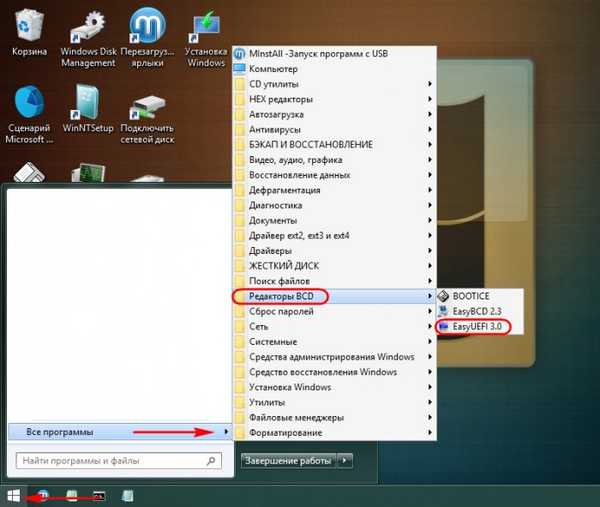
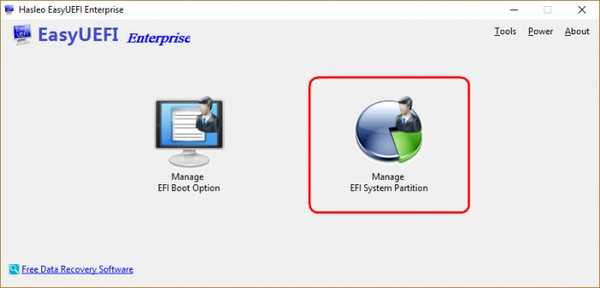
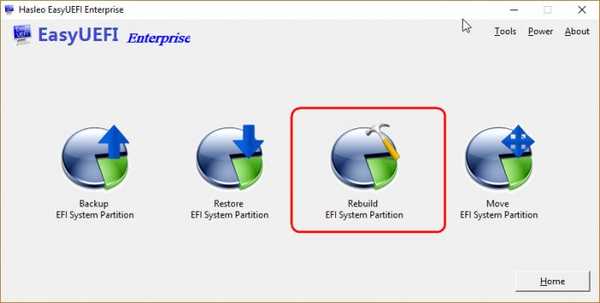
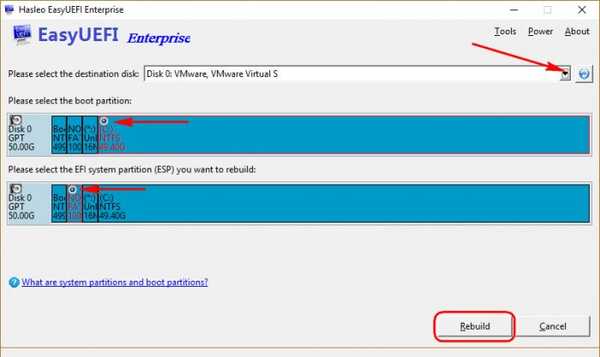
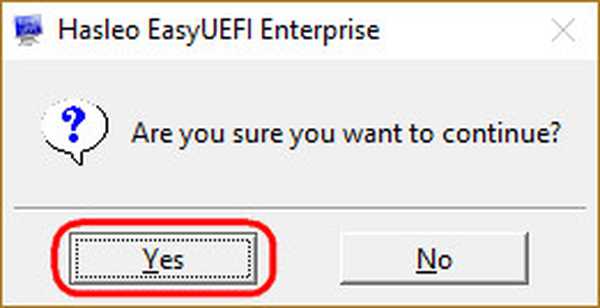
Při testování EasyUEFI nebylo vždy možné znovu vytvořit bootloader, ale program stabilně obnovil své úložné soubory. Pokud se systém nespustil z důvodu absence nebo poškození některých dat v úložišti, problém by měl být vyřešen po manipulaci s EasyUEFI. Pokud tomu tak není a systém Windows se stále nespouští, můžete se pokusit znovu vytvořit zavaděč EFI pomocí jiných prostředků Live-disk.
4. Znovu vytvořte zavaděč Paragon Hard Disk Manager
Sagittarius LiveDisk zahrnuje Hard Disk Manager, známý produkt od společnosti Paragon. Tento program neobnoví úložný prostor zavaděče, ale dokáže jej znovu vytvořit. A ve skutečnosti to může udělat ta část práce, která nemusí fungovat pro EasyUEFI. Spusťte program.
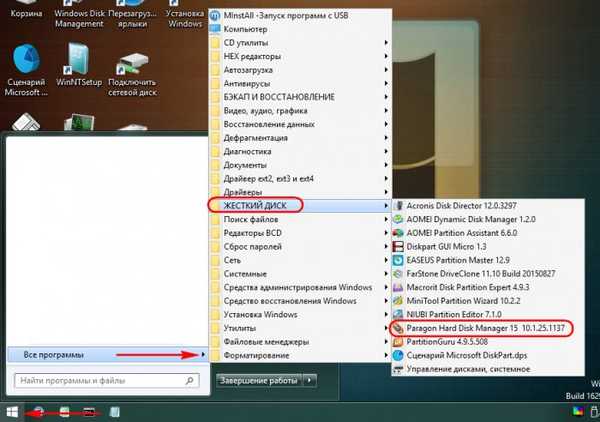
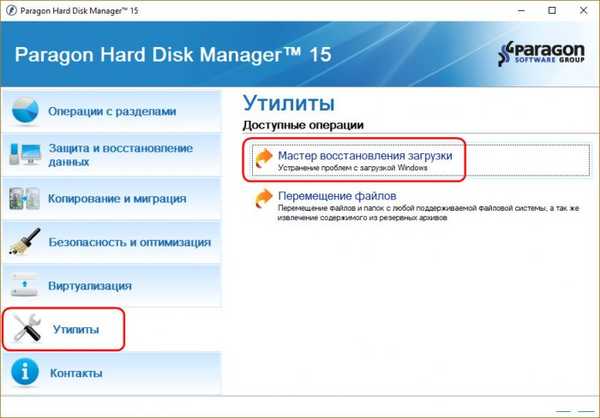
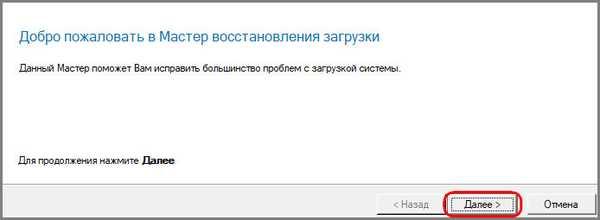
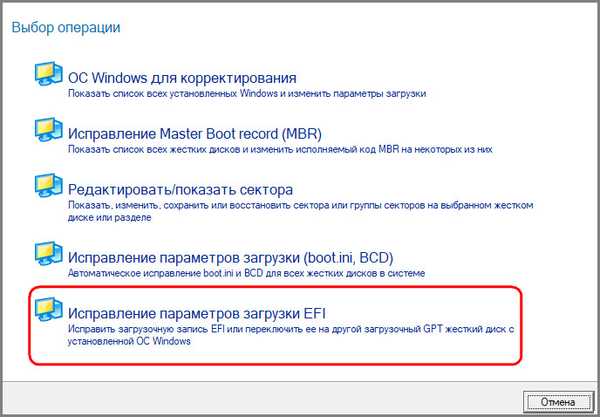
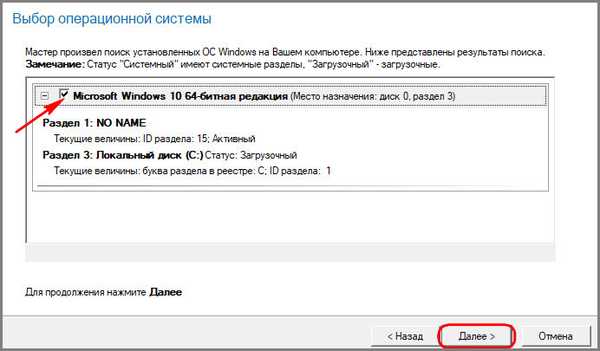
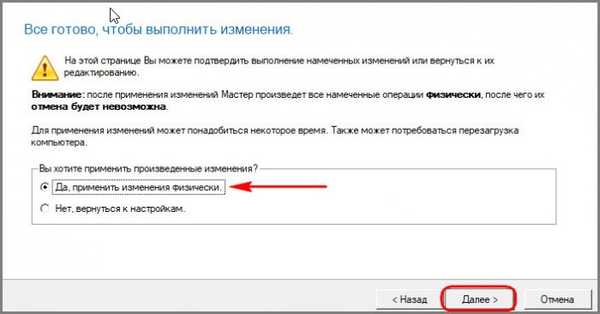

5. Vytvoření bootloaderu na příkazovém řádku
Pokud se po předchozí operaci neobnoví bootloader EFI, můžete se pokusit jej znovu vytvořit pomocí příkazového řádku. Práce s ním bude minimální, protože nepotřebujeme obnovovat úložný prostor bootloaderu, již byl programem EasyUEFI obnoven. Práce s příkazovým řádkem také zjednodušíme přidáním písmen do sekce EFI pomocí obslužného programu Bootice. V jejím okně vyberte pevný disk, klikněte na „Správa dílů“.
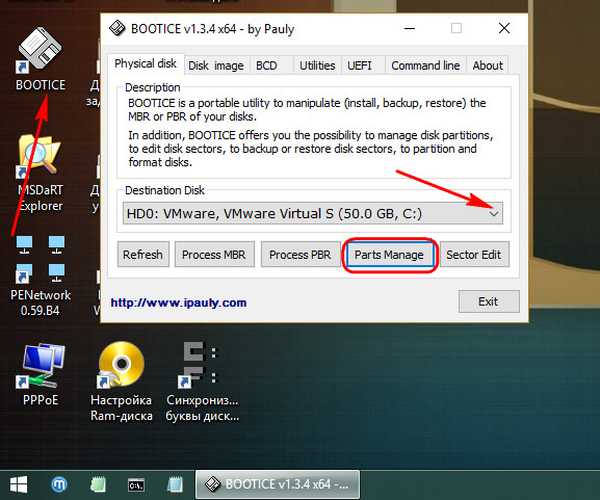
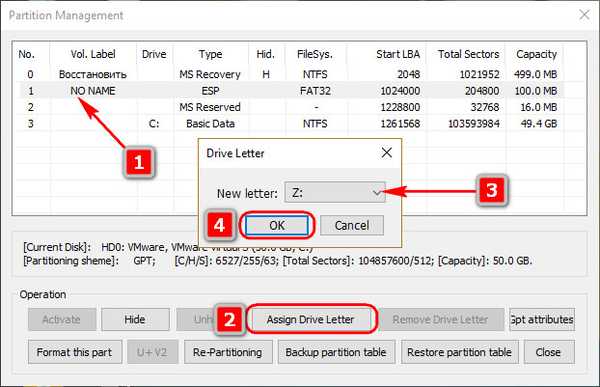
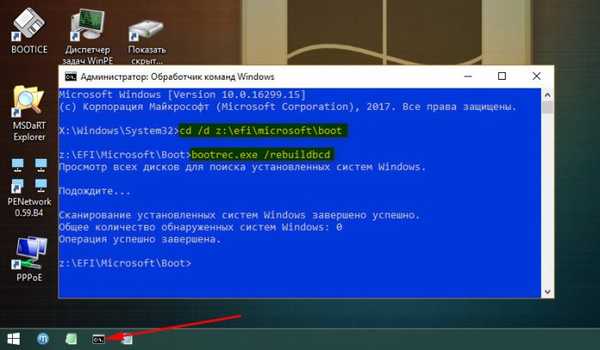

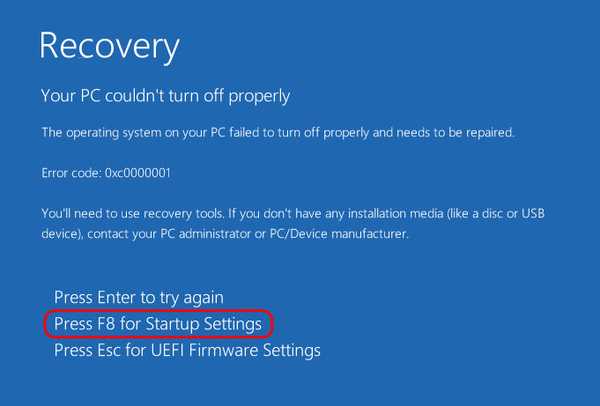
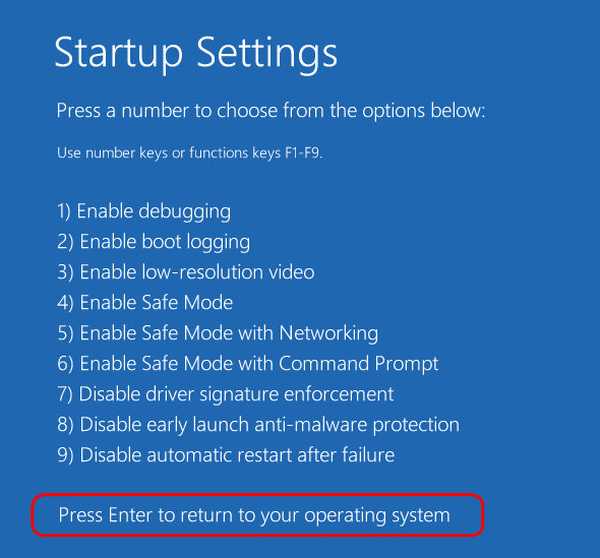
6. Obnovení zavaděče Windows pomocí nástroje Dism++
Přátelé, nejjednodušší použitelný způsob, jak obnovit zavaděč Windows EFI systémů na GPT-disku, může nabídnout program Dism ++, který je přítomen v arzenálu LiveDisk Sergei Strelec. S jeho pomocí si můžete vybrat jednotku „Registr Windows“ - tj. pevný disk, pokud je jich několik, a každý z nich má svůj vlastní zavaděč EFI. Přečtěte si samostatný článek „Obnova Windows Bootloader pomocí Dism ++“ pro tento program..7. Obnovení spouštění jednoho ze dvou systémů Windows EFI
Pokud se vyskytne situace, kdy se načte pouze jedna ze dvou nainstalovaných v počítači se systémem Windows, můžete ji přidat do spouštěcí nabídky pomocí programu Dism ++ popsaného výše nebo programu EasyBCD Sagittarius, který je také k dispozici na disku Live. Nebo si můžete dokonce vytvořit svůj druhý systém, pokud je umístěn na jiném pevném disku, jeho vlastní samostatný bootloader. Nebo můžete udělat obojí a poté bude váš druhý systém souběžně s nezávislým zavaděčem a mezi možnostmi zavádění na disku prvního systému. A lze jej pohodlně spustit pomocí obslužného programu iReboot. Další informace o tomto tématu naleznete v samostatném článku na webu „Jak obnovit zavádění jednoho ze dvou systémů Windows EFI, pokud neexistuje zaváděcí nabídka, pomocí Live-disku Sergei Strelec“.
8. Opětovné vytvoření spouštěcího oddílu EFI
Přátelé, žádná z výše uvedených metod k obnovení zavaděče systému Windows nepomůže, pokud se jedná o velmi obtížnou situaci, kdy je spouštěcí oddíl EFI poškozen nebo úplně odstraněn. Tato sekce musí existovat a musí mít odpovídající atributy, tzn. měl by být uveden jako oddíl systému EFI. A nejedná se pouze o oddíl se systémem souborů FAT32 nebo FAT16. Pokud je oddíl EFI odstraněn nebo existuje, ale bez správných atributů, musí být znovu vytvořen. Jak znovu vytvořit oddíl EFI?
Na Sagittarius LiveDisk, podél cesty "Programy WinPE - pevný disk", mezi nástroji pro práci s diskovým prostorem je jeden pozoruhodný program - DiskGenius. Spustíme jej a v jeho okně (ve stromovém zobrazení vlevo nebo v tabulce disků a diskových oddílů v hlavním okně) klikněte na oddíl EFI, pokud není odstraněn. Klikněte a odstraňte jej tlačítkem na panelu nástrojů „Odstranit“.
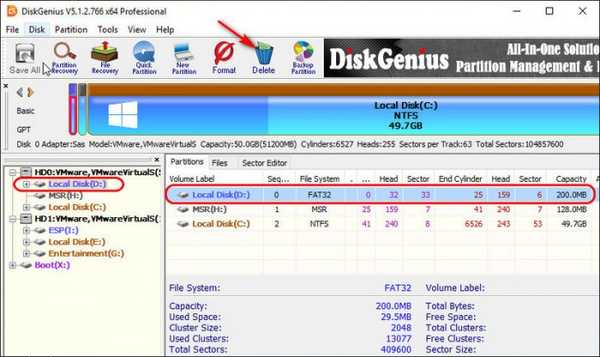 Dále označte místo uvolněné ze vzdáleného oddílu EFI na mapě disku. A stiskněte tlačítko „Nový oddíl“.
Dále označte místo uvolněné ze vzdáleného oddílu EFI na mapě disku. A stiskněte tlačítko „Nový oddíl“.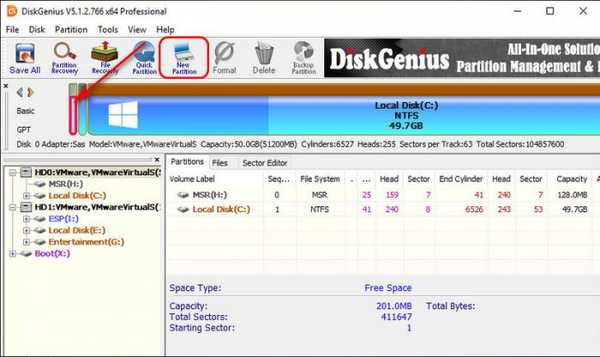 Chcete-li vytvořit novou sekci ze seznamu typů systémů souborů, vyberte „Systémový oddíl EFI“. Klikněte na OK.
Chcete-li vytvořit novou sekci ze seznamu typů systémů souborů, vyberte „Systémový oddíl EFI“. Klikněte na OK.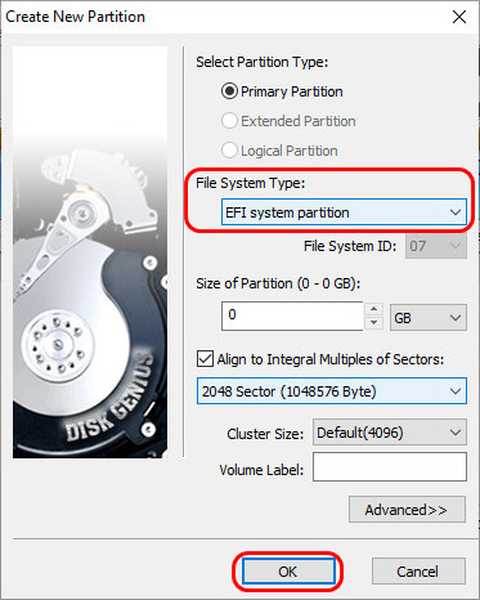 Použijte změny pomocí tlačítka „Uložit vše“.
Použijte změny pomocí tlačítka „Uložit vše“.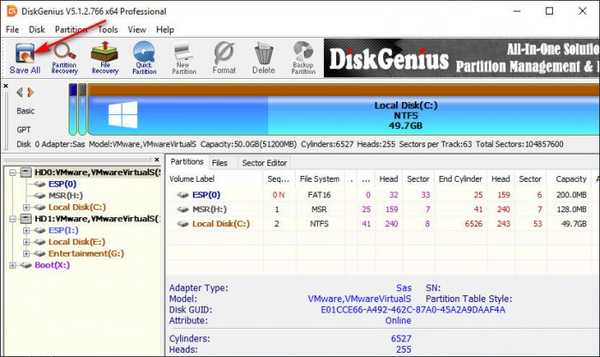 Oblast EFI byla znovu vytvořena. A nyní můžeme bootloader obnovit pomocí výše uvedených nástrojů.
Oblast EFI byla znovu vytvořena. A nyní můžeme bootloader obnovit pomocí výše uvedených nástrojů.9. Používání systému Windows bez zavaděče
LiveDisk od Sergei Strelec je pozoruhodný pro mnoho lidí, zejména pokud se vám z nějakého důvodu nepodaří oživit bootloader, Windows, pokud nejsou jeho systémové soubory přímo poškozeny, lze spustit bez bootloaderu. Jeho roli může dočasně vykonávat samotný disk Střelec. Jak jej použít ke spuštění systému bez poškozeného spouštěcího oddílu nebo bez něj, v zásadě čteme v článku „Jak spustit Windows bez zavaděče: pomocí Live-disku Sergei Strelec“.
10. Přeinstalace systému Windows
Pokud žádná z navrhovaných možností nepřinesla pozitivní výsledky, zbývá pouze přeinstalovat systém Windows. To lze provést od nuly pomocí čisté distribuční sady a LiveDisk od nástrojů Sergei Strelec. A můžete přeinstalovat Windows ne zcela od začátku, ale z dříve vytvořené zálohy v obrazu WIM. V takovém případě zůstanou všechny profily, nastavení a programy nainstalované v systému nedotčeny. Toto téma, přátelé, je popsáno v jiném článku na webu - „Zavaděč systému Windows se neobnoví: přeinstalace zálohy systému WIM pomocí LiveDisk od Sergei Strelec“.
Štítky článku: LiveDisk od Sergei Strelec Stáhnout GPT UEFI LiveDisk Bootice Paragon Hard Disk Manager











